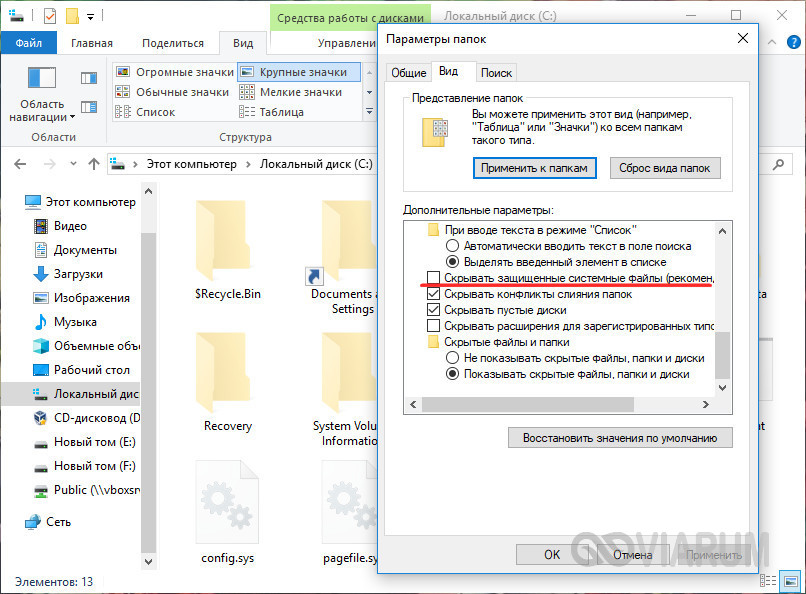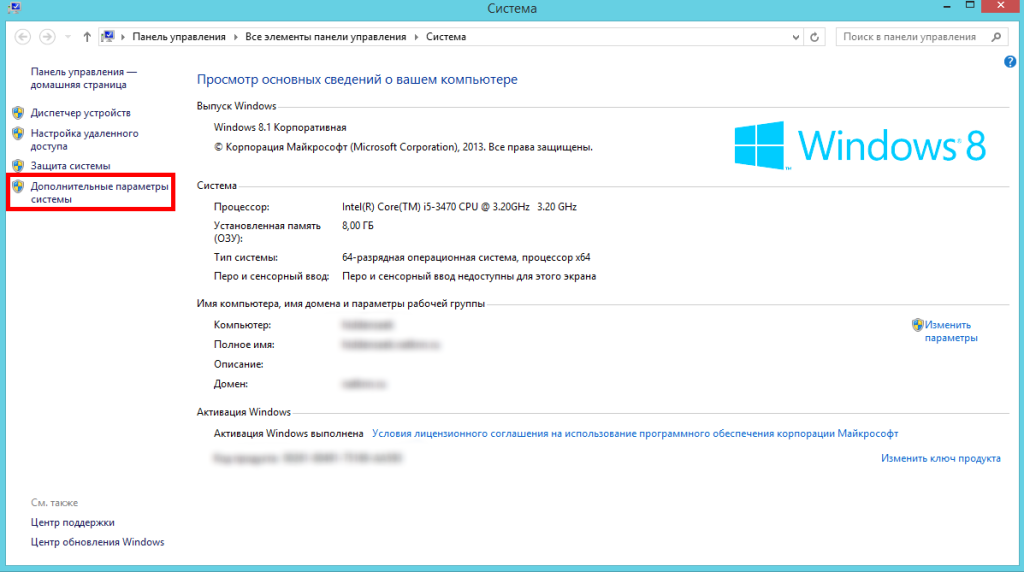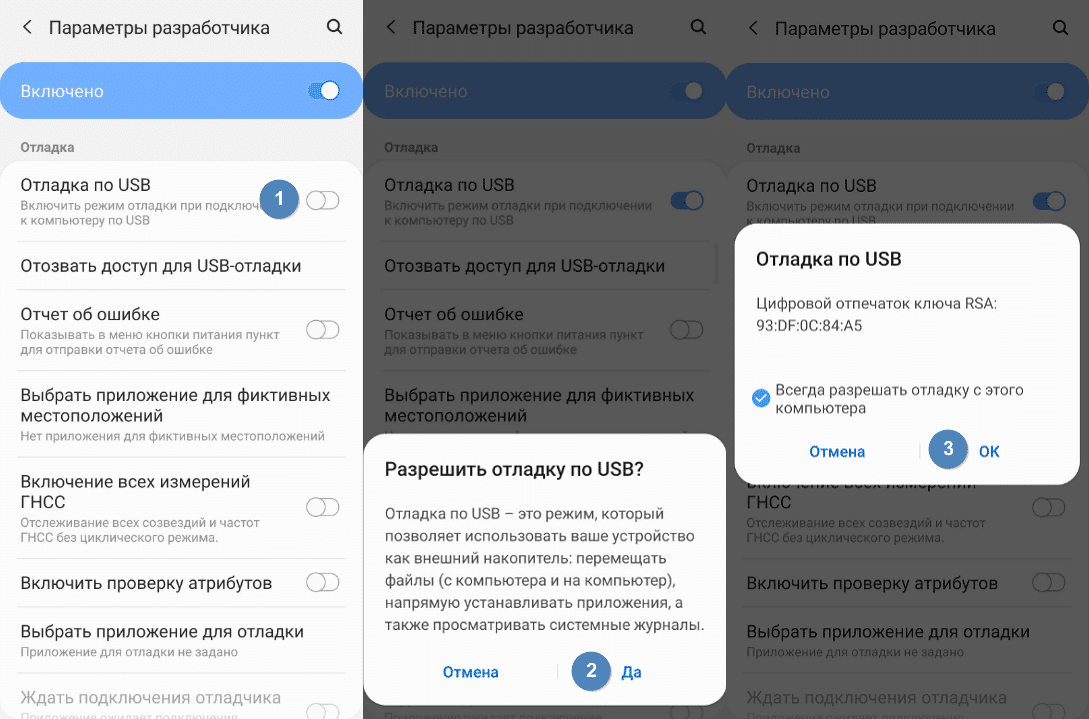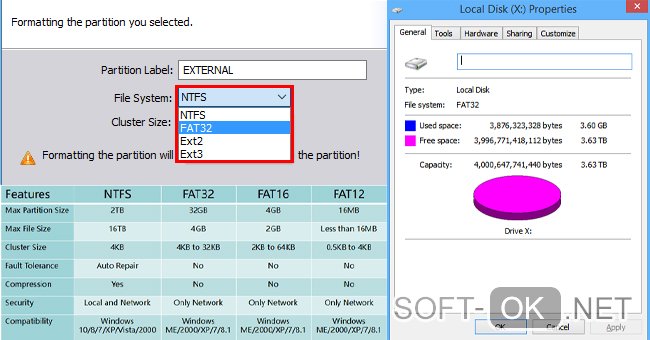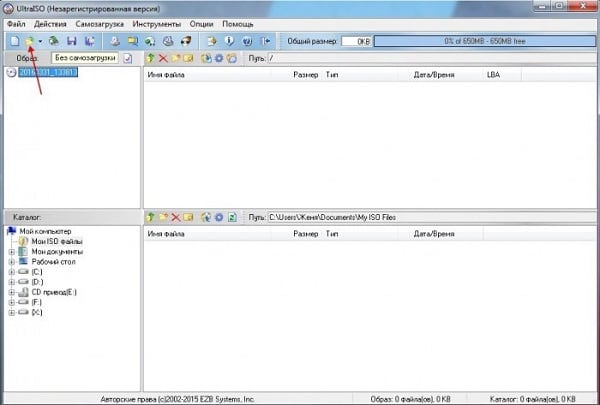Файл подкачки
Содержание:
- Как изменить Pagefile.sys?
- Pagefile.sys — что это такое?
- Загрузите и замените файл pagefile.sys
- Наиболее распространенные проблемы с файлом pagefile.sys
- Связь файла подкачки с виртуальной памятью: как это работает?
- Pagefile.sys — что это и зачем?
- Можно ли удалить?
- С: \pagefile.sys – ошибка открытия
- Как очистить содержимое pagefile.sys?
- Что такое pagefile.sys?
- Список версий файлов
- Удаление процесса
- Увеличение объёма файла Pagefile.sys
- Процесс редактирования
- Как отрегулировать размер файла подкачки pagefile.sys
- Почему не следует удалять файл подкачки Windows
- Краткие итоги
- В заключение
Как изменить Pagefile.sys?
Обычно требуется увеличить файл Pagefile.sys. Делается это в том же окошке Виртуальная память. Выбираем диск на котором у вас расположен файл подкачки -1. Если вы не знаете сколько вам нужно виртуальной памяти, то выбираете Размер по выбору системы -2. Нажимаете Задать -3 и ОК -4.
После этих манипуляций система сама будет следить за файлом Pagefile.sys и при необходимости его увеличит.
Если вы хотите сами задать определенные значения для файла подкачки, чтобы в процессе работы Windows его не трогала (в момент изменения файла Pagefile.sys система будет тратить свои ресурсы и возможно будут наблюдаться некоторые тормоза), необходимо задать точный размер.
2_07_2014. На рисунке выше показан принцип изменения файла Pagefile.sys. И здесь есть одна ошибка (Иван спасибо). Я задаю Максимальный размер больше чем у меня имеется свободного места. Это в корне неправильно. Должно быть на системном диске не менее 15% свободного места. Подробнее читайте в заключении.
Вот таким образом можно изменить файл подкачки.
Pagefile.sys — что это такое?
Pagefile.sys — это файл подкачки операционной системы Windows. Так же часто его называют виртуальной памятью. Это тот самый файл, который приходит на помощью когда в системе заканчивается оперативная память. В эти критические моменты, чтобы компьютер не зависал, а хоть и медленно, но продолжал работать, система обращается за поддержкой к этому файлу.
В него Windows сбрасывает все то, что не помещается в данный момент в оперативной памяти. Из всего содержимого памяти выбирается то, что менее используется или использовалось давно (то есть информация которая скорее всего будет наименее востребована по крайней мере в ближайшее время) и записывается в файл Pagefile.sys, освобождая тем самым место для используемой информации в данный момент.
Это дает следующие преимущества. Система может использовать больше «оперативной» памяти, чем установлено в компьютере, а пользователь, соответственно, сможет запускать сколько нужно приложений и при этом система не зависнет. С огромной вероятностью, компьютер будет тормозить, но зависнуть не должен.
То есть это резерв, если вам нужно иногда выполнять ресурсоёмкие задачи, такие как конвертирование видео или просто поиграть в современную игру. Почему написал — иногда, потому, что компьютер, как уже говорил, будет тормозить и удовольствия от такой работы или игры вы скорее всего не получите.
Почему же компьютер тормозит при использовании файла подкачки. Потому что увеличивается нагрузка на жесткий диск вашего компьютера. Ему необходимо работать и за себя и за оперативную память. Сие приводит не только к потери нервных клеток пользователя, но и к сокращению ресурса работы HDD. Поэтому, если вы почувствовали, что крепко используете Pagefile.sys, то задумайтесь над увеличением оперативной памяти вашего компьютера. Как это сделать можно прочитать и посмотреть тут. После увеличения ОЗУ этот файл можно будет удалить без каких-либо последствий.
Загрузите и замените файл pagefile.sys
Последнее решение — вручную загрузить и заменить файл pagefile.sys в соответствующей папке на диске. Выберите версию файла, совместимую с вашей операционной системой, и нажмите кнопку «Скачать». Затем перейдите в папку «Загруженные» вашего веб-браузера и скопируйте загруженный файл pagefile.sys.
Перейдите в папку, в которой должен находиться файл, и вставьте загруженный файл. Ниже приведен список путей к каталогу файлов pagefile.sys.
- Windows 7: C:\
- Windows XP: C:\
Если действия не помогли решить проблему с файлом pagefile.sys, обратитесь к профессионалу. Существует вероятность того, что ошибка (и) может быть связана с устройством и, следовательно, должна быть устранена на аппаратном уровне. Может потребоваться новая установка операционной системы — неправильный процесс установки системы может привести к потере данных.
Наиболее распространенные проблемы с файлом pagefile.sys
Существует несколько типов ошибок, связанных с файлом pagefile.sys. Файл pagefile.sys может находиться в неправильном каталоге файлов на вашем устройстве, может отсутствовать в системе или может быть заражен вредоносным программным обеспечением и, следовательно, работать неправильно. Ниже приведен список наиболее распространенных сообщений об ошибках, связанных с файлом pagefile.sys. Если вы найдете один из перечисленных ниже (или похожих), рассмотрите следующие предложения.
- pagefile.sys поврежден
- pagefile.sys не может быть расположен
- Ошибка выполнения — pagefile.sys
- Ошибка файла pagefile.sys
- Файл pagefile.sys не может быть загружен. Модуль не найден
- невозможно зарегистрировать файл pagefile.sys
- Файл pagefile.sys не может быть загружен
- Файл pagefile.sys не существует
pagefile.sys
Не удалось запустить приложение, так как отсутствует файл pagefile.sys. Переустановите приложение, чтобы решить проблему.
Проблемы, связанные с pagefile.sys, могут решаться различными способами. Некоторые методы предназначены только для опытных пользователей. Если вы не уверены в своих силах, мы советуем обратиться к специалисту
К исправлению ошибок в файле pagefile.sys следует подходить с особой осторожностью, поскольку любые ошибки могут привести к нестабильной или некорректно работающей системе. Если у вас есть необходимые навыки, пожалуйста, продолжайте
Связь файла подкачки с виртуальной памятью: как это работает?
Но давайте посмотрим, как такая связка функционирует на практике. Понятно, что не все пользователи могут позволить себе приобрести современные компьютерные конфигурации с большими объемами ОЗУ. Таким образом, получается, что возможности компьютеров в некотором смысле весьма ограничены. Если взять в расчет еще и тот факт, что операционная система часть оперативной памяти резервирует под выполнение собственных процессов, для пользовательских программ остается еще меньше ресурсов.
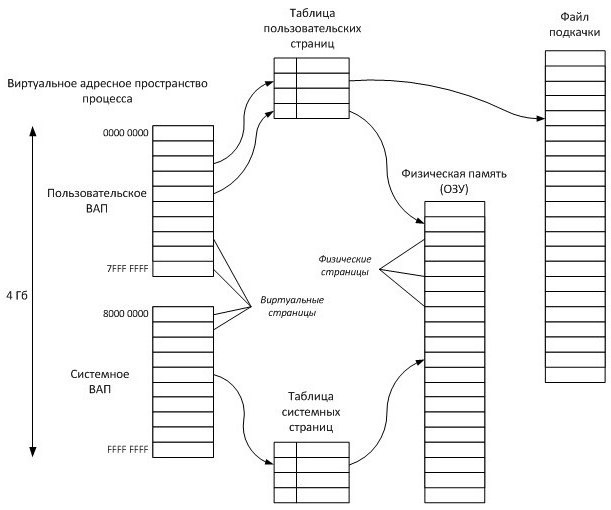
Когда выполняется слишком много системных и пользовательских процессов, оперативная память нагружается достаточно сильно. А ведь активные программы наперебой пытаются произвести к ней обращение. Что делать в этом случае? Система для освобождения ресурсов начинает загружать компоненты программ не в ОЗУ, а в специально отведенное для этого место на жестком диске. Так что за файл pagefile.sys находится в системе применительно к виртуальной памяти? Именно он определяет, сколько места на винчестере будет отдано виртуальной памяти.

Изначально операционная система устанавливает объем файла самостоятельно (причем для каждого диска или раздела), несмотря даже на то, что многие специалисты рекомендуют использовать не собственные значения системы, а устанавливать свои (на них остановимся отдельно). С другой стороны, среди пользователей бытует мнение, что больший объем файла даст существенный прирост быстродействия. Это не так. Дело в том, что скорость доступа к ОЗУ намного выше, чем аналогичный показатель при обращении к жесткому диску. Увеличение размера компонента pagefile.sys будет приводить только к тому, что система начнет игнорировать оперативную память, а станет в большей степени использовать память виртуальную. Нетрудно догадаться, что вместо ожидаемого ускорения системы пользователь получает обратный эффект, а система начинает, что называется, тормозить еще больше, чем это можно было предположить изначально.
Pagefile.sys — что это и зачем?
Все довольно просто. Операционная система создает специальный файл подкачки, так сказать, виртуальное дополнение к установленной на компьютере оперативной памяти. В момент, когда физическое ОЗУ не справляется с возложенной на него задачей, ОС обращается именно к спасительному резерву pegefile. Обычно система по умолчанию выделяет 1 ГБ дискового пространства на аварийную поддержку оперативки. В случае отсутствия файла подкачки ОС начинает подтормаживать, а затем просто зависает.
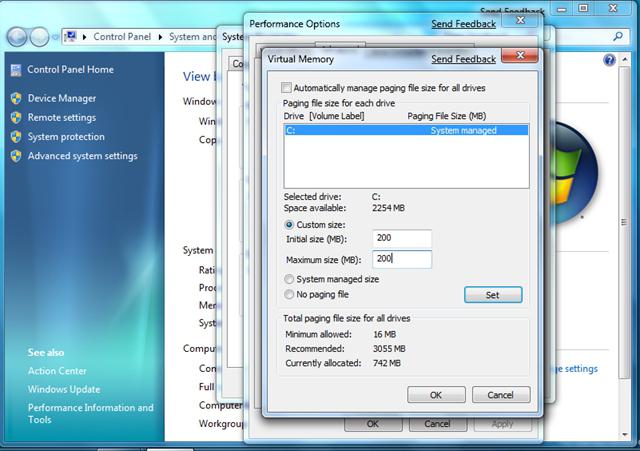
Именно в виртуальную область Windows сбрасывает малозначимые онлайн-данные, тем самым высвобождая критически необходимые мегабайты физической оперативки. Однако даже резерв порой не спасает. Современные игрушки, титанические видеоредакторы и ресурсоемкие программы просто ненасытны. Системе остается лишь одно — обращаться за помощью к pagefile.sys.
Можно ли удалить?
Перемещением в корзину удалить Pagefile.sys нельзя. Существует возможность ограничить его использование в настройках Windows, однако это не то, что можно порекомендовать пользователю.
Пользователи, которые ищут как удалить файл Pagefile.sys, руководствуются тем, что он занимает много места на диске. Некоторые полагают, что его использование замедляет работу компьютера и использование одной только оперативной памяти делает работу быстрее.
Второе утверждение неверно. Использование Pagefile.sys позволяет Windows обрабатывать объем данных сверх оперативной памяти, которая используется в полном объеме, как использовалась бы и без файла подкачки. Что касается экономии места на диске, то вряд ли это серьезная проблема для компьютера последних нескольких лет.
Жесткие диски растут в объеме, гигабайты дешевеют, а благодаря интернету хранить большие объемы данных оффлайн уже нет необходимости. Таким образом, удалять Pagefile.sys не стоит — он играет роль в повышении производительности компьютера.
Если же удалить Pagefile.sys необходимо, можно отключить его в системных настройках. В Windows 7, 8 и 10:
- Заходим в раздел «Система» Панели управления, выбираем «Дополнительные параметры системы».
- На вкладке «Дополнительно» раздела «Быстродействие» нужно нажать «Параметры».
- В материализовавшемся окне снова выбираем «Дополнительно», жмем «Изменить» в разделе «Виртуальная память».
- Появившееся окно — доступные для изменения параметры файла подкачки. Чтобы полностью отключить его, следует отметить пункт «Без файла подкачки».
С: \pagefile.sys – ошибка открытия
Встретилась такая ошибка? Она получается в результате сканирования операционной системы сторонним антивирусом. Пользователи, зачастую, сразу начинают мучать Google этим вопросом, но на самом деле ничего серьёзного здесь нет
. Ошибка открытия файла подкачки – нормальная реакция
на попытку его прочитать другим приложением. Он является системным файлом, плюс работающим в зависимости от нагрузки на оперативную память, поэтому и на даёт себя открыть, чтобы не возникли ошибки в работе других программ.
Обращать внимания на эту ошибку не нужно, просто пропустите её. Такие же ошибки могут быть и с другими файлами, например, с hiberfil.sys, NTUSER.DAT и другими.
Изначально файл подкачки устанавливается на системный диск. С начала пользования компьютера может быть занято много места в памяти, поэтому pagefile.sys можно и нужно перенести на другой локальный диск.
Вообще, переноса, как такового, не произойдёт, потому что фактически содержимое зависит от того, что запущено в данный момент. Нужно, перед выполнением шагов, закрыть все приложения, кроме браузера с открытой страницей этого сайта.
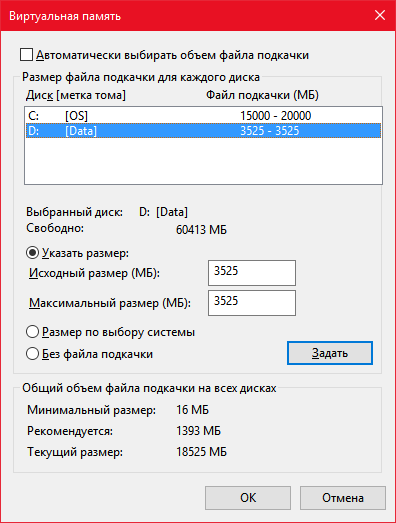
Очень простой оказалась ситуация с неизвестным ранее файлом pagefile.sys.
Алгоритмы, которые указаны в статье, можно использовать даже в Windows 7
, ведь суть этого процесса осталась неизменна с 2009 года.
На свежеустановленной Windows конфигурация сделана для работы на всех компьютерах. Она не является оптимальной, а только обеспечивает приемлемое функционирование ОС. Опытные пользователи предпочитают настраивать ПК под собственные нужды, оптимизируя параметры ОС. В корневом каталоге диска C после установки Виндовс создается скрытый файл pagefile, имеющий расширение sys, означающее, что он системный и нужен для работы компьютера. Но разберемся, зачем он используется и насколько необходим, а также можно ли удалить pagefile.sys. Схема настройки pagefile
Как очистить содержимое pagefile.sys?
Это действие весьма полезно выполнять при выключении компьютера. Однако в Windows эта опция по умолчанию отключена. А ведь в файле подкачки могут содержаться пароли и данные браузеров. Эта информация может стать достоянием хакеров. Поэтому необходимо настроить очистку содержимого.
1. Запускаем компонент «Выполнить» известным способом и в нем вводим «gpedit.msc». Нажимаем «Enter» или «ОК».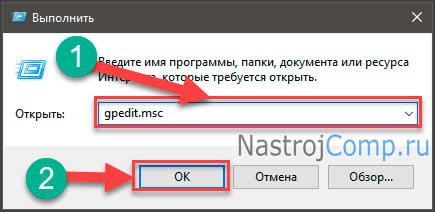
2. Откроется окно редактора локальной групповой политики. Здесь требуется найти каталог «Параметры безопасности». Он находится по пути «Конфигурация Windows» — «Параметры безопасности» — «Локальные политики».
3. Теперь находим параметр «Завершение работы: очистка файла подкачки» и щелкаем по нему два раза.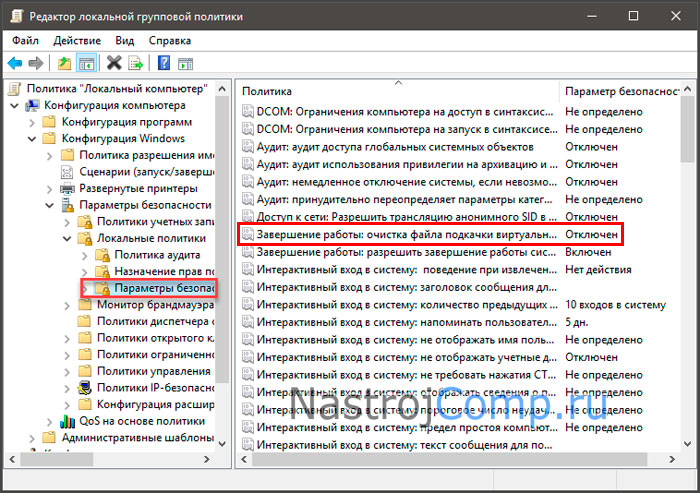
4. В следующем окне отмечаем пункт «Включен» и нажимаем «ОК».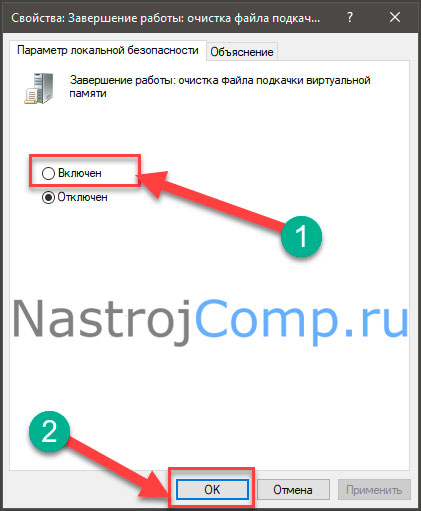
Вот и все. Теперь после перезагрузки Windows начнет автоматически очищать pagefile.sys при выключении компьютера.
Вышеописанный способ очистки не подойдет для редакции Windows Домашняя, так как она не имеет компонент gpedit.msc. Для всех редакций Windows используйте reg файл, проделайте такие шаги:
- Скачайте файл отсюда, распакуйте его.
- Двойным щелчком ЛКМ запустите файл Vkl_ochis_pagefile.reg, затем кликните «Выполнить», «Да» (UAC), «Да», ОК.
Итак, pagefile.sys является файлом подкачки Windows. Он прекрасно поддается настройке и выручает операционную систему в том случае, когда не хватает оперативной памяти. Полностью отключать его не рекомендуется, но вот уменьшить его размер вполне можно. Это не вызовет серьезных последствий и сбоев.
Вы можете пропустить чтение записи и . Размещение ссылок запрещено.
Что такое pagefile.sys?
Файл pagefile.sys – тоже самое, что и «файл подкачки», является «вторым дыханием» операционной системы.
Обычно пользователь, обнаружив огромный файл с таким названием, сразу ищет способы его удалить
Делать этого не стоит – у
этого важного системного файла есть две основные функции:
- Помощь оперативной памяти, когда та не справляется – pagefile.sys добавляет ей еще немного ресурсов, увеличивая её работоспособность.
- Перенос в себя файлов, которые долгое время не используются, тем самым разгружая основную память.
Чаще всего pagefile.sys находится прямо на диске С
(или другом, если системный диск обозначается другой буквой), при этом просто удалять его оттуда
и
редактировать его прямо там нельзя
.
Когда на компьютере появляется окно с заголовком «На компьютере недостаточно памяти» (рис.1), это означает, что необходимо увеличивать или объем оперативной памяти, или объем виртуальной памяти в файле подкачки.

Интересно, что бывают и случаи, когда все совершенно иначе и файл подкачки оказывается ненужным или же становится целесообразным уменьшить объем его виртуальной памяти. Это актуально тогда, когда на компьютере и так достаточно оперативной памяти и на нем не выполняются такие задачи, которые могли бы вызвать необходимость задействовать pagefile.sys.
Список версий файлов
Имя файла
pagefile.sys
система
Windows 7
Размер файла
1073741824 bytes
Дата
2017-04-24
Скачать
| Подробности файла | ||
|---|---|---|
| MD5 | cd573cfaace07e7949bc0c46028904ff | |
| SHA1 | 2a492f15396a6768bcbca016993f4b4c8b0b5307 | |
| SHA256 | 49bc20df15e412a64472421e13fe86ff1c5165e18b2afccf160d4dc19fe68a14 | |
| CRC32 | da26430d | |
| Пример расположения файла | C:\ |
Имя файла
pagefile.sys
система
Windows XP
Размер файла
1610612736 bytes
Дата
2017-05-10
Скачать
| Подробности файла | ||
|---|---|---|
| MD5 | 4347325a9ef78e14f0af0e41d292a149 | |
| SHA1 | da7696e9933c37bf78497046c2cec6bcfadd6762 | |
| SHA256 | c92936718b20d03bed4a181626c855f5e04123d95291273c4b9151c83ccf3bf3 | |
| CRC32 | 8a5d7401 | |
| Пример расположения файла | C:\ |
Удаление процесса
Как ни странно, но удалить данный процесс можно, хотя он является системным. Но следует для начала подумать, зачем его удалять
Если целью является очищений максимального количества места на жестком диске, то стоит обратить внимание на старые образы дисков, точки восстановления системы, скачанные, но не просмотренные и не прослушанные фильмы и песни
Если же, по вашему мнению, такой объем файла много весит и тормозит работу на компьютере, то это неверно. Он, наоборот, помогает работе больших программ. Без него запущенные процессы «выпадают», операционка прекращает работу.
Удаление в Windows 7
Решившись на удаление процесса, требуется проделать следующие манипуляции:
- Зайти в меню «Пуск».
- Выбрать вкладку «Панель управления».
- Зайдя в графическое меню, зайти во вкладку «Система и безопасность».
- В этом окне перейти в раздел «Система».
- Появится информация об установленной операционной системе и основных компонентов компьютера. В меню, расположенном с левой стороны, кликнуть по «Дополнительные параметры системы».
- В окне «Системные свойства» выбрать вкладку «Дополнительно».
- Снизу под вкладками появится окошко, в котором требуется выбрать опцию «Быстродействие».
- Кликнуть по строке «Параметры». Здесь можно задать вручную индивидуальные параметры виртуальной памяти.
- В открывшемся окне «Параметры быстродействия» активировать функцию «Виртуальная память» и нажать «Изменить».
- В следующем окне требуется убрать галочку с пункта «Автоматический выбор объема файла подкачки». После чего станет возможным редактирование параметров.
- Для удаления поставить метку напротив «Без файла подкачки».
Все, процесс больше не появится.
Для облегчения перехода к пункту 5 можно проделать следующее:
- Навести курсор на иконку «Мой компьютер».
- Нажать на правую кнопку мыши.
- В ниспадающем меню выбрать строчку «Свойства».
Увеличение объёма файла Pagefile.sys
Производители Windows рекомендуют задавать значение файла подкачки, которое соответствует пропорции 150% от объёма ОЗУ установленной на ПК. Эти пожелания не являются жесткой необходимостью, поэтому решение остаётся за вами, единственное что вам следует учитывать – это ваш объём диска, который должен вмещать файл. Идеальным вариантом будет, чтобы у вас сверх всего оставалось дополнительно 15% свободного места, для дефрагментации диска. Все цифры записываются в Mb, это 1024Kb, не забывайте об этом.
1.Перейдите из окна «Система» в дополнительные параметры;
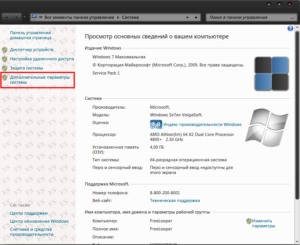
2.В пункте быстродействие нажмите «Параметры»;
3.Во вкладке дополнительно, нажмите кнопку «Изменить»;
4.Снизу окна указаны текущие, рекомендуемые и минимальные размеры файла, укажите нужную цифру в два пустых поля или, что более предпочтительно установите галочку сверху окна в пункте «Автоматически выбирать объём файла подкачки».
В случае, если вы установите галочку и отдадите функции управления размером данного элемента, вам можно будет забывать о ручной настройке подкачки и сократить вероятность зависания Windows.
На вас лежит ответственность, чтобы для работы этой функции было достаточно места на указанном диске. Как правило, подкачка включается для системного раздела, а это не всегда удобно, ведь на нём и без того много информации. Здесь и встаёт вопрос о переносе файла, для высвобождения места и использования этой функции одновременно.
Процесс редактирования
Единственное, что мы можем отредактировать в файле pagefile.sys – объем его виртуальной памяти.
Что касается неиспользуемых долгое время файлов, которые хранятся в файле, то при уменьшении объема виртуальной памяти, они будут удалены автоматически.
Процесс редактирования происходит в том окне, которое открылось после описанных выше действий:
- Следует убрать галочку возле надписи «Автоматически выбирать объем файла подкачки» (цифра 1 на рисунке №7).
- Чтобы указать размер файла, необходимо поставить отметку возле надписи «Указать размер» (на рисунке №6 отмечена цифрой 2) и в поле «Исходный размер» написать, каким будет объем этого самого файла. В поле «Максимальный объем» лучше написать хотя бы на 2 ГБ больше исходного значения. После указания этих значений необходимо нажать на кнопку «Задать», которая находится немного ниже данных полей (выделена зеленой рамкой).
- Чтобы удалить файл подкачки, нужно просто поставить отметку напротив пункта «Без файла подкачки» (цифра 3 на рисунке №7).

Рис. №7 Окно редактирования файлов подкачки
Что касается пункта «Размер по выбору системы», то он и так будет стоять автоматически.
Выбирать его не нужно. Еще один интересный момент состоит в том, что чаще всего файл подкачки существует только для одного диска – системного (на рисунке №6 это диск С).
А для остальных дисков файл подкачки отсутствует.
Но его можно создать, нажав на соответствующий диск в окне выбора дисков (отмечено желтой рамкой) и указав один из двух вариантов – «Указать размер» или «Размер по выбору системы».
Собственно, это и есть весь процесс редактирования файла подкачки.
Важно!
Перемещение файла pagefile.sys может быть оправдано, только если вы используете несколько физических жестких дисков. Изменить местонахождение файла можно в тех же окнах настройки
Здравствуйте Друзья! В этой статье мы разберемся что есть — Pagefile.sys
, как его удалить, изменить или перенести на другой диск. По мере освоения компьютера пользователю попадается на глаза этот скрытый файл в корне системного диска. И так как этот файл занимает гигабайты свободного пространства, то появляется закономерный вопрос. — А что это за файл и для чего он нужен и нужен ли он мне вообще? После того как пользователь узнает об этом файле ему становится необходимо управлять им. Удалять, изменять размер или переносить на другой диск. Как это все делать вы узнаете в этой статье. Если кому нужно быстро, то посмотрите видео в конце статьи.
2_07_2014
Важно! Прочитайте пожалуйста всю статью и особенно заключение, а после настраивайте Pagefile.sys
Pagefile.sys — это файл подкачки операционной системы Windows. Так же часто его называют виртуальной памятью . Это тот самый файл, который приходит на помощью когда в системе заканчивается оперативная память . В эти критические моменты, чтобы компьютер не зависал, а хоть и медленно, но продолжал работать, система обращается за поддержкой к этому файлу.
В него Windows сбрасывает все то, что не помещается в данный момент в оперативной памяти. Из всего содержимого памяти выбирается то, что менее используется или использовалось давно (то есть информация которая скорее всего будет наименее востребована по крайней мере в ближайшее время) и записывается в файл Pagefile.sys, освобождая тем самым место для используемой информации в данный момент.
Это дает следующие преимущества. Система может использовать больше «оперативной» памяти, чем установлено в компьютере, а пользователь, соответственно, сможет запускать сколько нужно приложений и при этом система не зависнет. С огромной вероятностью, компьютер будет тормозить , но зависнуть не должен.
То есть это резерв, если вам нужно иногда выполнять ресурсоёмкие задачи, такие как конвертирование видео или просто поиграть в современную игру. Почему написал — иногда, потому, что компьютер, как уже говорил, будет тормозить и удовольствия от такой работы или игры вы скорее всего не получите.
Почему же компьютер тормозит при использовании файла подкачки . Потому что увеличивается нагрузка на жесткий диск вашего компьютера. Ему необходимо работать и за себя и за оперативную память. Сие приводит не только к потери нервных клеток пользователя, но и к сокращению ресурса работы HDD . Поэтому, если вы почувствовали, что крепко используете Pagefile.sys, то задумайтесь над увеличением оперативной памяти вашего компьютера . Как это сделать можно прочитать и посмотреть . После увеличения ОЗУ этот файл можно будет удалить без каких-либо последствий.
Как отрегулировать размер файла подкачки pagefile.sys
16.05.2009 11:58
Файл pagefile.sys – это виртуальная память Windows.
Вопреки распространенному мнению, файл подкачки нужен не только для компенсации нехватки оперативной памяти. Виртуальная память необходима для работы таких функций Windows, как SuperFetch, ReadyBoost и создание аварийных дампов памяти при ошибках BSOD (синие экраны). Для нормальной работы этих функций файл подкачки должен располагаться на разделе, где установлена Windows (обычно — диск C) и размер этого файла должен быть не меньше объема физической оперативной памяти (RAM).
Настройка файла подкачки
В Windows 7, как и во всех предыдущих версиях Windows, вы можете легко уменьшить или увеличить размер файла подкачки.
1. Войдите в Windows 7 с правами администратора.
2. Откройте Панель управления -> Система.
3. В левом меню выберите Дополнительные параметры системы.
4. На вкладке Дополнительно в разделе Быстродействие нажмите кнопку Параметры.
5. Откройте вкладку Дополнительно и в разделе Виртуальная память нажмите кнопку Изменить.
6. Снимите флажок Автоматически выбирать объем файла подкачки.
7. Выберите диск, на котором хотите изменить размер файла подкачки.
8. Выберите переключатель Указать размер, введите в поля Исходный размер (МБ) и Максимальный размер (МБ) новые размеры в мегабайтах, нажмите кнопку Задать, а затем – ОК.
Чтобы удалить pagefile.sys, выберите в пункте 8 переключатель Без файла подкачки и нажмите Задать, затем – ОК. В этом случае, скорее всего, потребуется перезагрузка компьютера для вступления изменений в силу.
Проблема с созданием временного файла подкачки
Периодически у некоторых пользователей возникает известная проблема, когда сразу после запуска Windows открываются Параметры быстродействия и появляется сообщение:
Создан временный файл подкачки, поскольку при запуске была обнаружена неполадка в конфигурации файла подкачки. Общий объем файла подкачки для всех дисков может быть несколько больше указанного вами размера.
К счастью, мне удалось ее решить.
Причина
Windows создает временный файл подкачки, когда внесенные пользователем изменения в Панель управления > Система > Дополнительно > Быстродействие > Дополнительно > Виртуальная память некорректно вносятся в реестр Windows. Конкретно, не изменяется значение мультистрокового параметра ExistingPageFiles в разделе:
HKLM\SYSTEM\CurrentControlSet\Control\Session Manager\Memory Management
Если восстановить корректные значения всех параметров реестра, отвечающих за конфигурацию pagefile.sys, то со следующей перезагрузки временный файл подкачки создаваться перестанет и вы снова сможете настраивать виртуальную память обычным способом — в Параметрах быстродействия. Если проблема с временным файлом подкачки повторится через некоторое время, то восстановите корректные значения соответствующих параметров реестра снова.
Параметры реестра, конфигурирующие файл подкачки
Нижеперечисленные параметры находятся в разделе:
HKLM\SYSTEM\CurrentControlSet\Control\Session Manager\Memory Management
- Мультистроковый параметр ExistingPageFiles (REG_MULTI_SZ) содержит информацию о расположении всех файлов подкачки на компьютере. Если файл подкачки отключен на всех разделах, то параметр ExistingPageFiles автоматически удаляется после перезагрузки.
- Мультистроковый параметр PagingFiles (REG_MULTI_SZ) содержит информацию о минимальном и максимальном размерах каждого файла подкачки.
- DWORD-параметр TempPageFile (REG_DWORD) со значением 1 указывает системе о необходимости создания временного файла подкачки. При отсутствии такой необходимости параметр TempPageFile имеет значение 0 или вовсе отсутствует в данном разделе реестра за ненадобностью.
Примеры правильных значений
Пример 1. Если вы создали на разделе C файл подкачки с минимальным (исходным) размером 1 гигабайт (1024 мегабайта) и максимальным размером 2 гигабайта (2048 мегабайт), то:
параметр ExistingPageFiles получит значение:\??\C:\pagefile.sys
параметр PagingFiles получит значение:c:\pagefile.sys 1024 2048
параметр TempPageFile получит значение 0 или будет отсутствовать.
Пример 2. Если у вас два файла подкачки: 100 мегабайт на диске C и 200 мегабайт на диске D, то:
параметр ExistingPageFiles получит значение:\??\C:\pagefile.sys\??\D:\pagefile.sys
параметр PagingFiles получит значение:c:\pagefile.sys 100 100d:\pagefile.sys 200 200
параметр TempPageFile получит значение 0 или будет отсутствовать.
Пример 3. Если файл подкачки полностью отключен на всех дисках, то:
параметр PagingFiles получит пустое значение (две пустые строчки);
параметр ExistingPageFiles будет отсутствовать;
параметр TempPageFile будет отсутствовать.
Почему не следует удалять файл подкачки Windows
Есть несколько причин, по которым люди решают удалить pagefile.sys: он занимает место на диске — это первая из них. Вторая — они думают, что без файла подкачки компьютер будет работать быстрее, так как на нем и так достаточно оперативной памяти RAM.
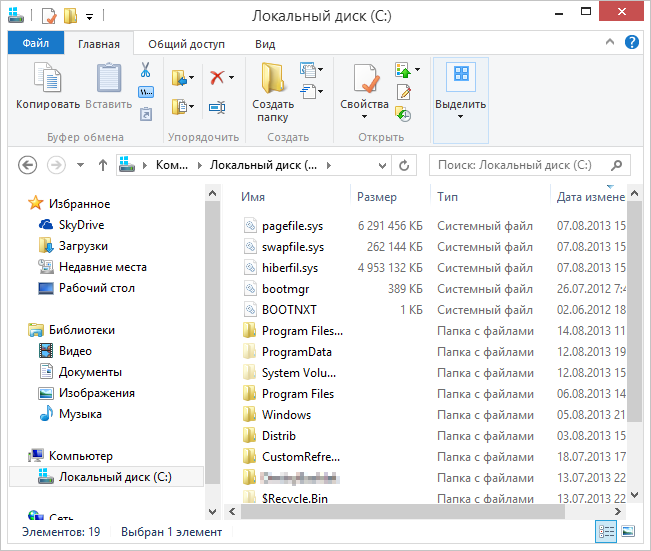
Pagefile.sys в проводнике
Что касается первого варианта, то с учетом объемов сегодняшних жестких дисков, удаление файла подкачки навряд ли может оказаться критически необходимым. Если у Вас стало кончаться место на жестком диске, то скорее всего это говорит о том, что вы там храните что-то ненужное. Гигабайты образов дисков игр, фильмы и прочее — это не то, что обязательно держать на своем жестком диске. К тому же, если вы скачали некий Repack объемом несколько гигабайт, и установили его на компьютер, сам файл ISO можно удалять — работать игра будет и без него. Так или иначе, это статья не о том, как почистить жесткий диск. Просто, если для вас являются критичными несколько гигабайт, занимаемые файлом pagefile.sys, лучше поискать что-то другое, явно ненужное, и оно, скорее всего найдется.
Второй пункт, касающийся производительности — тоже миф. Windows может работать без файла подкачки при условии большого количества установленной оперативной памяти RAM, однако никакого положительного влияния на производительность системы это не имеет. Кроме этого, отключение файла подкачки может привести к некоторым неприятным вещам — некоторые программы, не получив достаточно свободной памяти для работы, будут сбоить и «вылетать». Некоторое программное обеспечение, например виртуальные машины, могут вообще не запуститься, если вы отключите файл подкачки Windows.
Подводя итог, нет разумных причин, чтобы избавляться от pagefile.sys.
Краткие итоги
Вот кратко и все о том, что за файл pagefile.sys имеется в системе. Что же касается практических рекомендаций, не устанавливайте слишком большие размеры для резервируемого дискового пространства. Еще лучше — полностью отключите его и протестируйте систему на быстродействие. Если что-то не понравится, всегда можно вернуть значение, устанавливаемое системой по умолчанию самостоятельно, или выставить собственные опции в виде половины исходного значения. А вот об удалении этого компонента с использованием какого-нибудь файлового менеджера, применяя к нему атрибуты получения доступа, можете даже не думать.
Pagefile.sys – это подкачка системы, её цель хранить данные, которые оперативная память пока не в силе обработать на данный момент. Эта функция поможет вам застраховаться от непредвиденных прекращений работы программ и использовать памяти больше, чем у вас установлено.
Когда заканчивается ваша оперативная память, существенно сокращается скорость быстродействия системы. По сути вы можете просто добавить ОЗУ и необходимость в этой функции отпадёт сама собой, но так как это требует затрат, да и возможно, у вас едино разовая нужда в таком размере ОЗУ следует серьёзно отнестись к файлу Pagefile.sys.
Можно редактировать по своему усмотрению, вплоть до удаления, но вы должны понимать последствия. Конечно, при задействовании этого элемента существенно падает производительность, ведь жесткий диск должен работать на два фронта, но таким образом вы сможете избежать многих проблем.
Приложения, которые требуют от системы большой объём памяти, при её недостатке просто закрываются, перестают отвечать или останавливают свои процессы, как это делает Google Chrome. Последствие таких критических ошибок может быть исчезновение вашей интеллектуальной собственности в виде фотографий, текста и тому подобных проблем.
Важно понимать, что эта функция не является панацеей, так как спокойно использовать приложение, в которых требуемый минимальный объём ОЗУ больше установленного, не получится. Может быть, у вас удастся запустить приложение, но пользы от того будет весьма мало, ведь частота обновления кадров будет весьма небольшой
Может быть, у вас удастся запустить приложение, но пользы от того будет весьма мало, ведь частота обновления кадров будет весьма небольшой.
В заключение
Итак, вы узнали, за что отвечает файл pagefile.sys. Как удалить и какие действия можно выполнять с «виртуальным помощником», вам также стало известно. Теперь остается дело за малым — предварить теорию, так сказать, в жизнь. А уж насколько эффективен представленный вашему вниманию материал, вы обязательно оцените в процессе использования всех описанных рекомендаций
Внимание: при работе в редакторе реестра будьте предельно внимательны, так как неправильные или ошибочно внесенные изменения могут иметь критические последствия для операционной системы. Стабильности вам и быстродействия!